剛体グループ
剛体グループツールを使用して、グループとみなして1つの剛体として扱われるパートを定義します。

剛体グループツールの上にマウスカーソルを合わせると表示される ![]() サテライトアイコンをクリックして、モデル内のすべての剛体グループのリストを表示します。
サテライトアイコンをクリックして、モデル内のすべての剛体グループのリストを表示します。
剛体グループの定義
剛性グループに含めるパートを選択してから、新規グループを作成ボタンをクリックします。
- グラウンドパートテーブルを使用して、どのパートが剛体グループに属しているのかを表示できます。
- 剛体グループをグループ解除するには、ガイドバーにある矢印キーを使用してグループを選択してから、グループの解除ボタンをクリックします。
- 剛体グループに1つのグラウンドパートが含まれる場合、剛体グループ全体がグラウンドと考えられます。
- 剛体グループ内のパート間のジョイント、スプリング、その他の結合は、モーション解析では無視されます。
- また、モデルブラウザからアセンブリまたはパートを右クリックし、コンテキストメニューから剛体グループの作成を選択して、剛性グループを定義することもできます。アセンブリの場合、この方式ではアセンブリと同じ名前の剛体グループが作成されます。
- 剛体グループに属するパートをコピーして貼り付けるときは、必ずリ剛体グループを確認してください。コピー&ペースト操作で、剛体グループの定義が変更される可能性があります。
剛体グループテーブル
剛体グループテーブルでは、モデルにあるすべての剛体グループを確認できます。
場所:剛体グループツール、サテライトアイコン ![]()
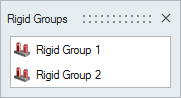
図 1. 剛体グループテーブル
| 動作 | 操作 |
|---|---|
| グループを表示する | テーブル内のグループ名を選択します。 |
| グループを非表示にする | テーブル内のグループ名の横にあるアイコンをクリックします。もう一度クリックしてグループを表示します。あるいは、テーブル内のグループ名を右クリックし、コンテキストメニューから選択項目を非表示を選択します。 |
| グループの名前を変更する | テーブル内のグループ名を右クリックし、コンテキストメニューから名前変更を選択します。 |
| すべてのグループを表示する | テーブル内のグループ名を右クリックし、コンテキストメニューからすべてのグループを表示を選択します。 |
| パートのグループを解除する | テーブル内のグループ名を右クリックし、コンテキストメニューからグループの解除を選択します。 |
ショートカット
| 動作 | 操作 |
|---|---|
| パートを剛体グループに追加する | ガイドバーにある矢印キーを使用して剛体グループに切り替え、Ctrlキーを押しながら、追加するパートを選択します。 |
| パートを剛体グループから削除する | ガイドバーにある矢印キーを使用して剛体グループに切り替え、Ctrlキーを押しながら、削除するフィーチャーを選択します。 |
| ツールの終了 | Right-click and mouse through the check mark to exit, or double-right-click. |
 ボタンをクリックします。
ボタンをクリックします。